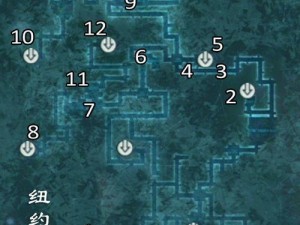android tv_如何在 Android TV 上安装第三方应用?
在当今智能电视大行其道的时代,Android TV 凭借其开放性和灵活性,成为众多用户的首选。一些用户可能会发现,Android TV 自带的应用商店中的应用无法满足他们的需求,这时候就需要安装第三方应用。那么,如何在 Android TV 上安装第三方应用呢?详细介绍。
准备工作
在开始安装第三方应用之前,你需要先进行一些准备工作:
1. 确认你的 Android TV 版本:不同版本的 Android TV 可能在安装第三方应用方面存在差异,因此你需要确认你的 TV 版本是否支持安装第三方应用。
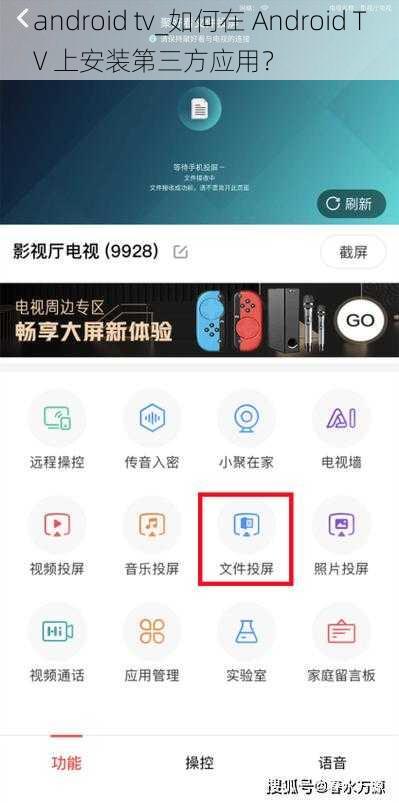
2. 开启开发者选项:在 Android TV 上,开发者选项默认是隐藏的。你需要进入设置菜单,找到关于电视的选项,然后连续点击版本号,以开启开发者选项。在开发者选项中,你需要找到 USB 调试选项,并将其开启。
3. 连接电视和电脑:使用 USB 数据线将你的 Android TV 和电脑连接起来。
从官方应用商店安装
大多数 Android TV 都有自己的官方应用商店,你可以在其中下载和安装各种应用。以下是从官方应用商店安装应用的步骤:
1. 打开电视上的应用商店。
2. 在应用商店中搜索你想要安装的应用。
3. 选择应用并点击安装按钮。
4. 等待应用安装完成。
通过 USB 安装
如果你无法从官方应用商店下载应用,或者你想要安装的应用不在应用商店中,你可以通过 USB 安装应用。以下是通过 USB 安装应用的步骤:
1. 下载应用的安装文件到你的电脑上。
2. 将安装文件复制到 USB 闪存驱动器中。
3. 将 USB 闪存驱动器插入到 Android TV 的 USB 接口中。
4. 在电视上打开文件管理器。
5. 找到 USB 闪存驱动器并打开它。
6. 找到安装文件并点击安装按钮。
7. 等待应用安装完成。
通过 ADB 安装
ADB(Android Debug Bridge)是一种用于在 Android 设备上进行调试和管理的工具。你可以使用 ADB 来安装应用到你的 Android TV 上。以下是通过 ADB 安装应用的步骤:
1. 在电脑上安装 ADB 和 Fastboot 工具。
2. 打开命令提示符或终端窗口。
3. 连接电视和电脑:使用 USB 数据线将你的 Android TV 和电脑连接起来。
4. 进入 ADB 安装模式:在电视上,进入设置菜单,找到关于电视的选项,然后连续点击版本号,以开启开发者选项。在开发者选项中,找到 USB 调试选项,并将其开启。然后,将电视连接到电脑上,在命令提示符或终端窗口中输入以下命令:adb tcpip 5555。
5. 安装应用:在命令提示符或终端窗口中输入以下命令:adb connect 你的电视的 IP 地址:5555。然后,输入以下命令:adb install 你的应用的安装文件的路径。
6. 等待应用安装完成。
注意事项
在安装第三方应用时,需要注意以下几点:
1. 下载来源:确保你从可信赖的来源下载应用,以避免下载到恶意软件。
2. 应用权限:在安装应用时,仔细阅读应用的权限要求,并确保你同意应用的权限请求。
3. 系统版本:某些应用可能不兼容你的 Android TV 版本,因此在安装应用之前,请确保你的 TV 版本符合应用的要求。
4. 存储空间:确保你的 Android TV 有足够的存储空间来安装应用。
在 Android TV 上安装第三方应用可以让你获得更多的应用选择和功能。介绍了多种安装第三方应用的方法,包括从官方应用商店安装、通过 USB 安装和通过 ADB 安装。在安装应用时,需要注意下载来源、应用权限、系统版本和存储空间等问题。希望能够帮助你在 Android TV 上成功安装第三方应用。